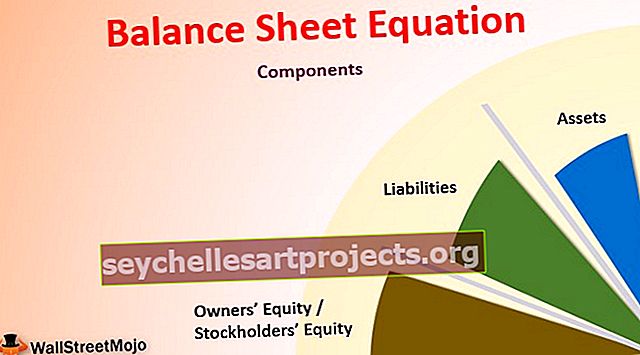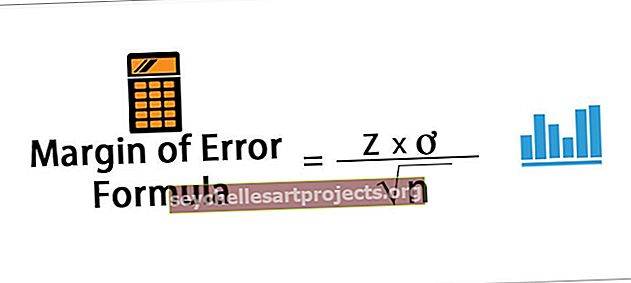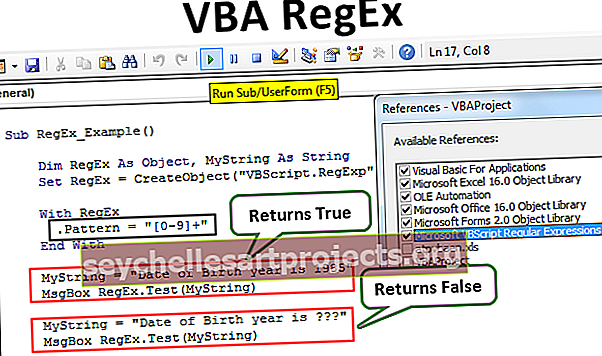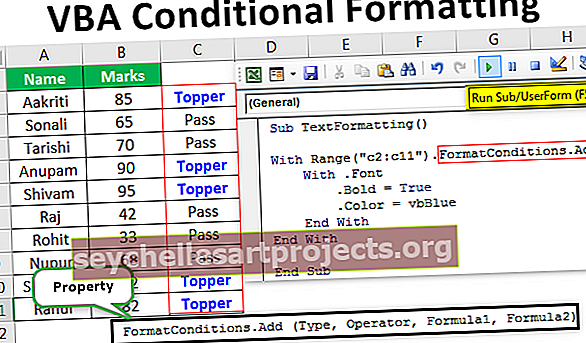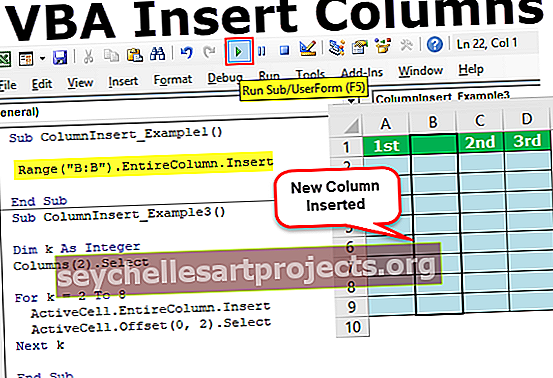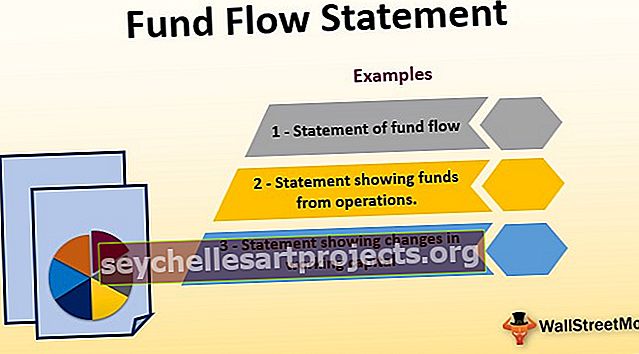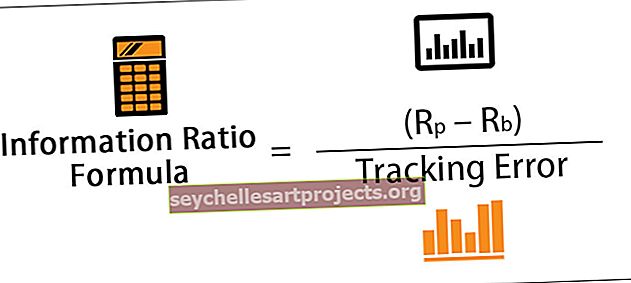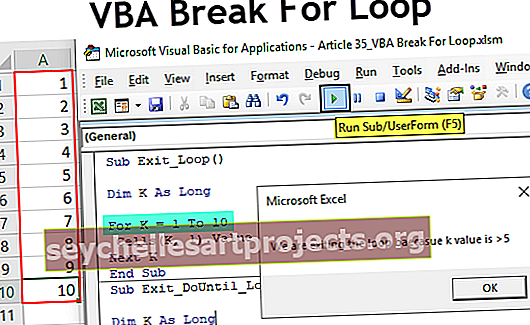VBA lieluma maiņa | Kā izmantot Resize Property izmēru programmā Excel VBA? (Ar piemēriem)
Excel VBA lieluma maiņa
Resize ir rekvizīts, kas pieejams VBA, lai pēc vajadzības mainītu vai mainītu aktīvās šūnas šūnu diapazonu. Piemēram, pieņemsim, ka esat šūnā B5, un no šīs šūnas, ja vēlaties atlasīt 3 rindas un divas kolonnas, mēs varam mainīt diapazona lielumu, izmantojot VBA rekvizītu RESIZE.
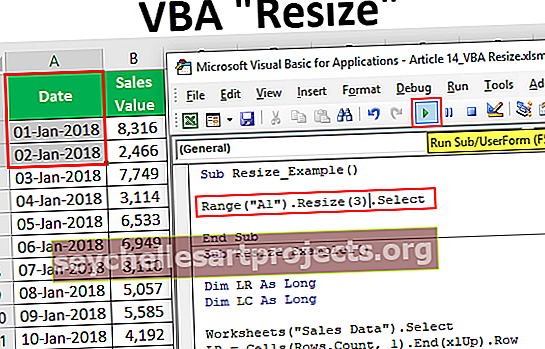
VBA Resize Property sintakse
Zemāk ir rekvizīta VBA RESIZE sintakse.
Diapazons (). Mainīt izmēru ([Rindas izmērs], [Kolonnas izmērs])Pirmkārt, mums jānodrošina, no kuras šūnas mums ir jāmaina izmērs, izmantojot objektu Range .
Pēc tam izmantojiet īpašību Excel VBA Resize, un šajā īpašumā mums jānorāda rindas lieluma ierobežojums un kolonnas lieluma ierobežojums. Pamatojoties uz norādītajiem rindu numuriem un kolonnu numuru, tas mainīs tā lielumu.
Resize lieluma izmantošanas piemēri VBA
Zemāk ir piemēri, kā izmantot izmēru maiņu programmā Excel VBA.
Šo VBA Resize Excel Template var lejupielādēt šeit - VBA Resize Excel Template
1. piemērs
Pieņemsim, ka jums ir dati no šūnas A1 līdz B14 un no A1 šūnas, ja vēlaties atlasīt 3 rindas uz leju un divas kolonnas pa kreisi, mēs to varam izdarīt, izmantojot Excel VBA rekvizītu RESIZE.
Zemāk ir dati, kurus mēs izmantojam šim piemēram.

Tātad, vispirms mums jānodrošina pirmās šūnas atsauce vai sākuma punkts, izmantojot objektu RANGE, šajā piemērā sākumpunkts ir A1 šūna.
Kods:
Sub Resize_Example () diapazons ("A1"). Beigu apakš

Šajā diapazonā izmantojiet rekvizītu RESIZE.
Kods:
Sub Resize_Example () diapazons ("A1"). Resize (End Sub

Pirmais RESIZE arguments ir Row Size, tāpēc mums jāizvēlas 3 datu rindas un jānorāda skaitliskā vērtība 3.
Kods:
Sub Resize_Example () diapazons ("A1"). Mainīt izmēru (3, End Sub

Nākamais arguments ir Kolonnu lielums , ievadot kolonnu atlasi, es ievadīšu 3 kolonnas.
Kods:
Sub Resize_Example () diapazons ("A1"). Resize (3,3) Beigas Sub

Kad izmēru maiņa ir pabeigta, mums jāsniedz tas, kas mums jādara ar šo diapazonu. Lai sāktu, es izvēlēšos tikai metodi “Atlasīt”.
Kods:
Sub Resize_Example () diapazons ("A1"). Mainiet izmēru (3, 3). Atlasiet Beigu apakšdaļu
Palaidiet kodu un uzziniet, cik rindu un cik kolonnu tas atlasīs.

Kā redzat iepriekš no A1 šūnas, tā ir izvēlējusies trīs rindas uz leju un trīs kolonnas pa labi.
2. piemērs
Tagad ieskatieties zemāk redzamajā VBA kodā.
Iepriekš kodu rindas lielums, mēs esam piegādā tukšu šūnu un kolonnu Izmērs, mums ir pieejama 3.
Kods:
Sub Resize_Example () diapazons ("A1"). Mainīt izmēru (0, 3). Atlasiet Beigu apakšdaļu
Palaidiet kodu un uzziniet, cik rindu un cik kolonnu tas atlasīs.

Kā redzat, ir atlasīta tikai aktīvā šūnu rinda, ti, 1. rinda un trīs kolonnas. Tas ir tāpēc, ka rindas lielumam mēs esam piegādājuši tukšu šūnu un kolonnas lielumam - 3, un attiecīgi tas ir izvēlējies datu diapazonu.
Tagad apskatiet zemāk esošo kodu.
Kods:
Sub Resize_Example () diapazons ("A1"). Mainiet izmēru (3). Atlasiet End Sub
Ko šis kods darīs, tas atlasīs tikai trīs rindas, ieskaitot aktīvo šūnu rindu, bet ne papildu kolonnas.

3. piemērs
Izmantojiet lieluma maiņu, lai atlasītu nezināmus diapazonus. Mainīt izmērus vislabāk var izmantot, ja vēlaties atlasīt nezināmu šūnu diapazonu. Piemēram, aplūkojiet zemāk redzamo datu diapazona attēlu.

Tam ir dati visos veidos no A kolonnas līdz P kolonnai un mums rindas kārtībā līdz 700. rindai.
Pieņemsim, ka jūs zināt, ka jūsu dati nemainīsies, un jūs ik pa brīdim vēlaties atlasīt datu diapazonu, manuāli mainot rindas un kolonnas numuru. Tomēr, izmantojot VBA RESIZE īpašumu, mēs to varam viegli izdarīt.
Apskatiet zemāk esošo kodu.
Kods:
Sub Resize_Example1 () Dim LR As Long Dim LC As Long Worksheet ("Sales Data"). Atlasiet LR = Cells (Rows.Count, 1) .End (xlUp) .Rinda LC = Cells (1, Columns.Count) .End (xlToLeft). Kolonnu šūnas (1, 1). Mainiet izmēru (LR, LC). Atlasiet Beigu apakšdaļa
Vispirms esmu deklarējis divus mainīgos, lai atrastu pēdējo izmantoto rindu (LR) un pēdējo izmantoto kolonnu (LC).
Dim LR Tik ilgi Dim LC Tik ilgi
Tā kā mūsu dati ir darblapā ar nosaukumu “Pārdošanas dati”, mēs izvēlamies šo darblapu, izmantojot zemāk esošo kodu.
Darblapas (“Pārdošanas dati”). Atlasiet
Tagad zem koda atradīsit pēdējo izmantoto rindu un pēdējo izmantoto kolonnu.
LR = Cells (Rows.Count, 1). Beigas (xlUp). Rinda
LC = Cells (1, Columns.Count). Beigas (xlToLeft). Kolonna
No pirmās šūnas mēs mainām diapazona lielumu no pēdējās izmantotās rindas līdz pēdējai izmantotajai kolonnai, un izvēlieties izmantoto metodi. Tāpēc tagad nav svarīgi, cik lieli ir jūsu dati, tie dinamiski atlasīs datus, atrodot pēdējo izmantoto rindu un pēdējo izmantoto kolonnu.

Atceramās lietas
- Īpašuma izmēra maiņa VBA mainīs diapazona lielumu no aktīvās šūnas (ieskaitot aktīvo šūnu).
- Mums vienkārši jānorāda, cik rindu un kolonnu izmēru mainīs no VBA aktīvās šūnas.
- Īpašumam RESIZE mēs nevaram izmantot negatīvu rindu un kolonnu numuru.